联想bios怎么设置u盘启动 联想电脑快捷键分享
时间:2019-11-05 来源:www.yumixitong.com 作者:玉米系统
联想电脑BIOS设计和其它品牌机电脑有所区别,对于联想机型使用U盘装机的朋友们来说,我们有两种方法启动U盘,一种是利用快捷键启动U盘,而另一种方法就是进入BIOS设置将U盘为第一启动项才能顺利的进入U盘,该怎么设置U盘启动呢?下面玉米系统小编教大家设置方法。
方法一:联想电脑利用快捷键一键启动U盘
1.联想笔记本的u盘启动快捷键是:F12。
2.插入u盘启动盘并重启电脑,在出现第一启动画面时,连续按F12键。
3.将会弹出一个启动项顺序选择窗口,找到以“usb”字样开头的选项(u盘),按Enter进入。
4.然后便会进入到启动盘界面,选择好之后按下回车键即可进入到玉米系统U盘启动界面。
方法二:联想电脑进入bios界面设置u盘启动
1.刚开机看到联想LOGO画面时,按F1进入BIOS界面,“→”右键头移至“Startup”,如下图所示;
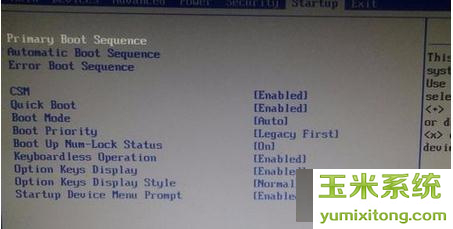
2.进入“Primary Boot Sequence”主要启动项设置界面;
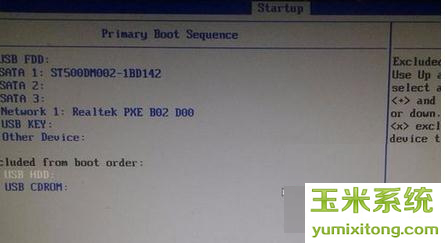
3.到这一步你可能会发现,你要启动的项目在下方"Excluded from boot order"中,这个选项的意思为“未添加的启动项”,怎么把这个未添加的启动项启动上方启动项中呢,整个联想BIOS操作界面当中,没有给提示,所以很多用户到这里就不会选择了
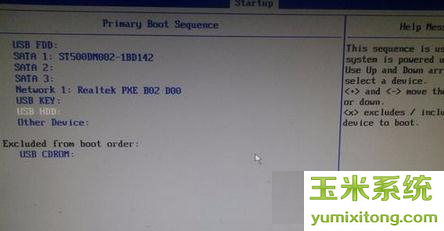
4.其实很简单,需要选择上你要添加的项目,点击“X”就可以把为添加的启动项移至上方启动项中了。
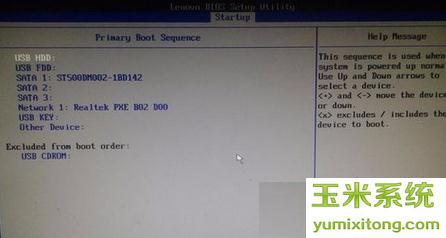
需要注意的是:请使用“+”键将您要启动的USB设置移动至最上方即可。
最后设置完成后,别忘记用F10保存重启,看看是不是可以进入到玉米系统U盘启动盘界面了。